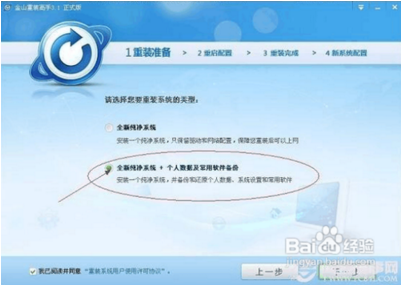金山一键重装系统软件V1.7.0绿色版
金山一键重装系统软件V1.7.0绿色版小编寄语
金山一键重装系统软件V1.7.0绿色版是一款绿色简单便捷的电脑系统重装工具,电脑重装系统、一键备份还原,金山一键重装系统软件V1.7.0绿色版针对用户不同的困境及需求,定制包含工具、策略、技术等在内的综合重装系统解决方案。
金山一键重装系统软件V1.7.0绿色版功能介绍
金山一键重装系统软件V1.7.0绿色版功能:
1、全新界面体验;
2、C盘垃圾,重装完成自动清理;
3、全新下载引擎,改善过程体验;
4、全新声卡驱动检测方式,不再让你重装以后没有声音;
5、缩小安装包体积到11MB,轻量级的重装系统软件;
6、数据恢复再次加盟;
7、针对windows7的用户和补丁方面的优化;
8、漏洞修复移交金山卫士,更便捷,更专业;
9、软件管理首选金山卫士软件管理功能,更美观、更准确;
10、解决以往版本部分bug。

金山一键重装系统详细步骤
⒈)系统下载环境检测以及重装准备
首先我们打开金山重装高手软件如上图,就会看到有重装检测的提示,这里我们需要点击重装检测,这里的检测只要是检测我们系统的类型以及版本以及检测需要备份的程序,为后面的重装准备做准备如下图:
系统重装检测

选择安装全新系统+备份程序

检测完成之后,将进入系统重装准备当中,这里主要涉及到的是一些电脑数据备份以及驱动备份等操作,这些都是自动的,如下图:

金山一键重装系统软件V1.7.0绿色版更新日志
1.增加如在虚拟机运行默认不安装超级模块
2.增强对隐藏分区的检测功能
3.增加对CPU指令检测功能。是否能够满足安装WIN8.1/Win10条件
4.增加下载过程中禁止电脑自动屏保,待机,关闭显示器,休眠而影响下载中断
5.修正一处读取网络配置错误
6.更新界面模块使用起来更加流畅
金山重装系统后注册表恢复的方法。重装系统后,难免会电脑内部的一些东西造成损坏,比如说,注册表。那我们应该如何修复注册表呢?今天小编就和大家分享重装系统后注册表恢复的方法,我们一起来看看吧!
重装系统后注册表恢复方法:

注册表出现问题,想要恢复注册表,可以按如下步骤解决:
1.可以使用系统本身备份的注册表文件替换现有的,具体操作在步骤如下:
如果电脑还能进入系统,那么单击“开始”“运行”,输入cmd,打开命令行窗口,通过copy命令将 C:windows/system32/config/RegBack目录下的所有文件都拷贝到C:windows/system32/config目录下,然后重启电脑即可解决问题。若电脑不能进入系统,可以利用U大师制作的启动U盘启动电脑进入到WINPE,然后进行上述操作。
2.使用WIN7系统自带功能还原注册表
单击“开始”“运行”,输入regedit.exe,打开注册表编辑器;
在菜单栏中,单击“文件”“导入”,在弹出的“导入注册表文件”对话框,选择需要还原的注册表文件,即可还原注册表文件。稍等片刻,弹出提示信息框,提示成功导入注册表。单击“确定”按钮,完成注册表的还原操作。
Win7系统恢复注册表的方法是不是很赞呢?想了解更多教程不要错过windows 7en 官网哦。
电脑运行缓慢,清理了电脑垃圾还是卡,这时候就需要重装系统了。也许很多朋友会说,重装系统技术含量太高了,自己是搞不掂的,那么现在有了一款不错的重装系统软件 --系统之家一键重装工具。电脑小白都会用的重装大师,完全不需要任何技术基础。
以上便是关于金山重装系统后注册表恢复的方法,希望小编的分享能够帮助到大家!
金山重装系统后文件夹无法访问怎么办?电脑在重装系统后发现很多文件夹无法访问了,这是怎么一回事呢?如何解决?下面小编就和大家分享一篇关于金山重装系统后文件夹无法访问怎么办的解决方法,具体操作方法如下,希望小编的分享能帮助到大家!
重装系统后文件夹无法访问的解决方法:
点击“安全选项卡”,进入文件夹属性-安全栏。
点击高级
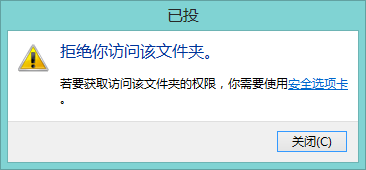
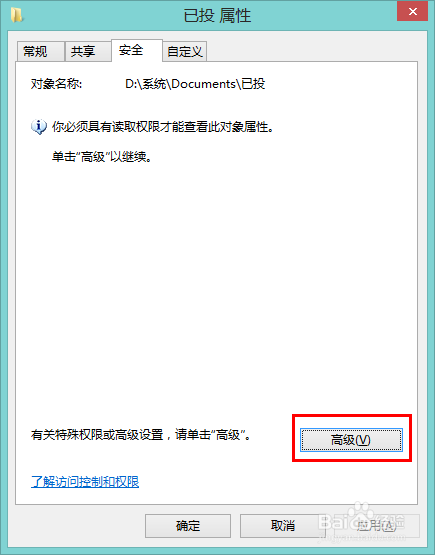
进入“高级安全设置”。
注意,其所有者显示为“无法显示当前所有者”。
点击更改
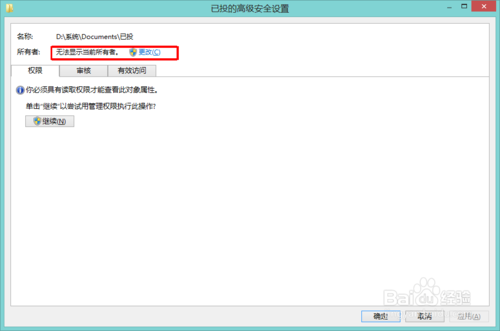
进入“选择用户或组”,点击左下角“高级”

出现如下界面,点击“立即查找”
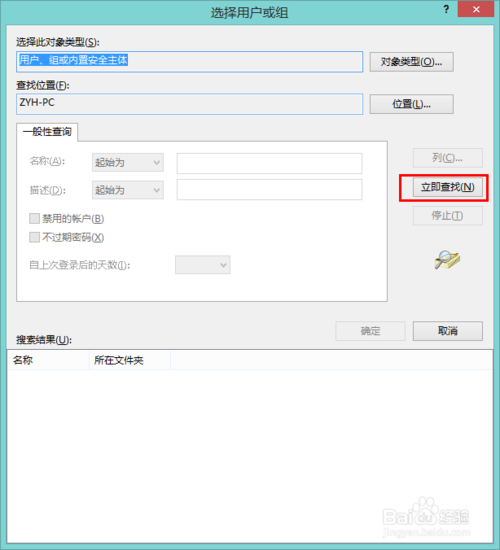
出现一批用户名。
选择你现在的管理员用户名(要是管理员帐号,如本人的AdministratorsZYH-pc),点击确定
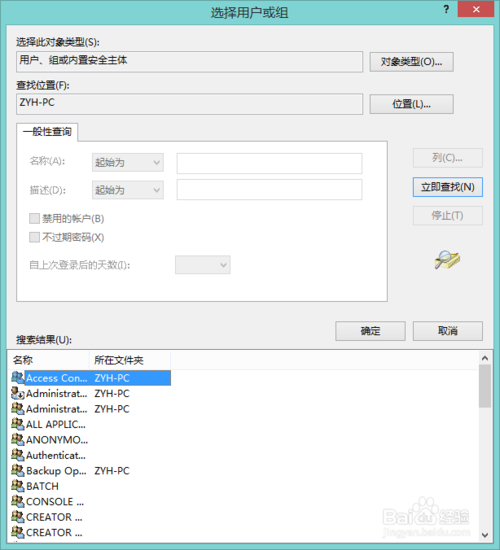
出现如下界面,再点确定
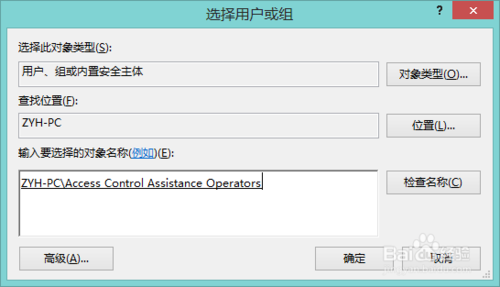
把下面的“替换子容器和对象的所有者”勾上(不勾选可以进入本文件夹内,但打开文件夹里面的东西都要重复此过程)
点击确定
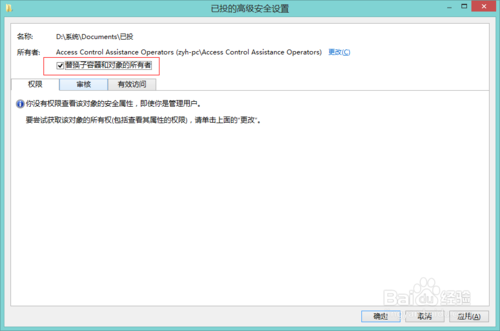
一直确定。
最终出现“WINDOWS安全”,点击确定。
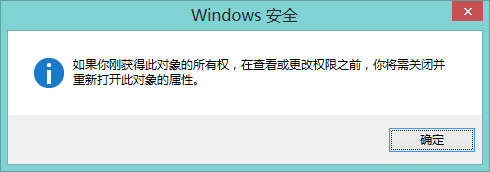
最后重新打开文件夹即可访问了。
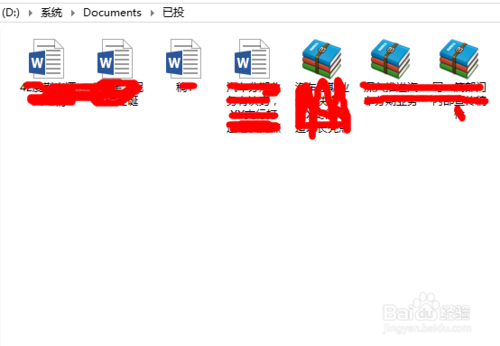
以上便是关于金山重装系统后文件夹无法访问怎么办的解决方法,希望小编的分享能够帮助到大家!
金山一键重装系统软件V1.7.0绿色版相关推荐
- 小白一键重装系统软件v9.16.8.25官方版
- 小马一键重装系统软件v3.0.15.1010
- 魔法猪一键重装系统软件V4.5.0.0官方绿色版
- 系统基地一键重装系统4.1.6官方版下载
- 黑云一键重装系统3.2.0.0官方版
用户评价
金山一键重装系统软件V1.7.0绿色版特别有用的一键重装系统工具,真正做到一键重装系统,给我们装系统的带来很方便快捷的方法。
金山一键重装系统软件V1.7.0绿色版作为现在普遍的一款一键重装系统的软件,算是不错了无广告,绿色,傻瓜式自动匹配系统与安装。可以说是学生与电脑小白的重装神器,期待w10,恩,还有点希望改进一下,ie浏览器不要太多的推广网址。
网友问答
金山一键重装系统软件可靠吗?
金山重装高手在Windows重装之前可备份超过180项个人数据,包括电脑内的各类驱动程序、桌面设置、个人文档、IE等各种浏览器收藏夹、QQ等各种聊天工具的聊天记录、工作邮件等。
金山一键重装系统软件好用吗?
金山重装高手操作非常简便,全中文使用界面,只需点击几次鼠标,不需要系统光盘,只要能够联网就能够快速地进行系统重装。利用该工具,Windows XP系统重装大约只需要10几分钟,Windows 7重装也只需20分钟左右。
- 小白一键重装系统
- 黑云一键重装系统
- 极速一键重装系统
- 好用一键重装系统
- 小鱼一键重装系统
- 屌丝一键重装系统
- 得得一键重装系统
- 白云一键重装系统
- 小马一键重装系统
- 大番茄一键重装系统
- 老毛桃一键重装系统
- 魔法猪一键重装系统
- 雨林木风一键重装系统
- 系统之家一键重装系统
- 系统基地一键重装系统
- 云骑士一键重装系统
- 完美一键重装系统
- 桔子一键重装系统
- 360一键重装系统
- 大白菜一键重装系统
- 萝卜菜一键重装系统
- 蜻蜓一键重装系统
- 闪电一键重装系统
- 深度一键重装系统
- 紫光一键重装系统
- 老友一键重装系统
- 冰封一键重装系统
- 飞飞一键重装系统
- 金山一键重装系统
- 无忧一键重装系统
- 易捷一键重装系统
- 小猪一键重装系统